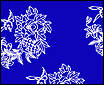KPT 7滤镜——Channel Surfing
KPT 7滤镜之一:KPT Channel Surfing
KPT Channel Surfing 是一个处理通道的滤镜,它既允许你对所有通道进行调整,也可以允许你对单个通道进行调整。你可以给通道应用 Blur(模糊)、Contrast(调整对比度)、Sharpen(锐化)和Value Shift(调整明暗)四种效果。你还可以调整这些效果的强度与透明度,并且控制效果同源图像的混合模式。
在这个实例教程中你可以学习到如何使用 KPT Channel Surfing 滤镜调整图像的通道,你还可以学习到如何将你的自定义设置保存成 KPT 的预设效果。

1 在 Photoshop 中打开一幅图像文件。
2 选择 Filters > KPT effects > KPT Channel Surfing。
3 在 Controls 面板中的 Apply effect 菜单中选择 Value Shift 效果调整图像通道的亮度。

KPT Channel Surfing 将一幅图像分成 RGB(红、绿、蓝)通道和 HLS(色相、亮度、饱和度)通道。
4 这里我们在 To channel 菜单中选择 Luminance(亮度)作为应用效果的通道
5 向右拖动 Effect amount 滑块直到图像接近白色为止(这个值大约为96%)。
要调整这些特效的强度,你可选择另外一个通道作为效果的稀释通道。你可以在这个稀释通道中为特效设定一个强度范围。举例来说,你给图像应用了 Blur 效果,并且选择 Luminance 作为 blur 效果的稀释通道。如果你将范围最小值设定为50%,那么图像中所有亮度为0的象素都会应用50%的 blur 效果;如果你将范围最大值设为100%,那么图像中所有亮度为255的象素都会应用100%的 blur 效果。
6 从 Attenuate with 菜单中选择 Saturation(饱和度通道)作为效果的稀释通道。
7 将 Value at minimum 滑块拖动到0%位置。图像中的灰色象素(饱和度为0%)都不会应用 Value Shift特效。
8 将 Value at maximum 滑块拖动到100%位置。图像中的所有纯色象素(饱和度为100%)都会按照你在Effect amount滑块中的设置100%应用 Value Shift 特效。


左边是原始图,右边是调整通道亮度后的图像
接下来,你要将当前设置加入到KPT7的预设样式中。
9 点击 Presets 按钮。
10 Presets Library 面板右上角菜单中的 Create new category(创建新的样式种类)。
11 在显示的文本框中为新的类别输入一个名字,按下回车键。(这里我们使用 qiongruo)
12 点击 Presets Library 面板上部的 New preset。为新的预设样式输入一个名字。
13 点击名字的下方,输入一段关于当前样式描述性的文字。

14 点击 Add preset(添加预设样式),点击OK按钮。
15 最后点击右下角的确认按钮,返回到 Photoshop 中。
本例中没有使用到该滤镜的 Opacity 滑块和 Blend Mode 菜单。
Opacity(不明度)的值越大应用到通道上的效果越强,反之则效果变弱。
Blend Mode 菜单与 Photoshop 中的层混合模式差不多,只不过里面包括的类型更多,这个大家可以自己去尝试一下。
好了,至此本实例制作完成。你现在可以自己动手尝试选择不同的参数,以创建更多令人惊奇的效果。


【责任编辑:Shiny】